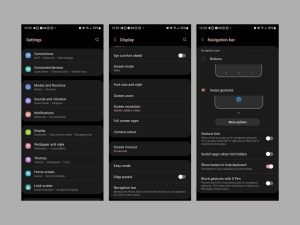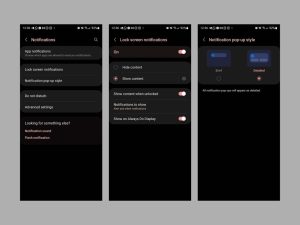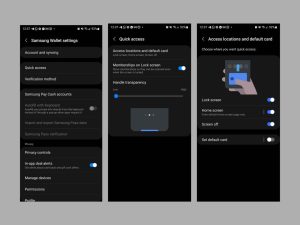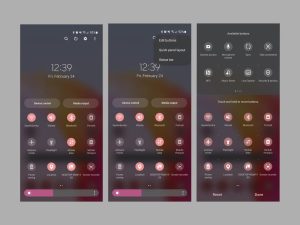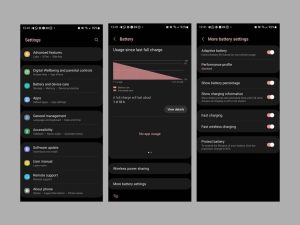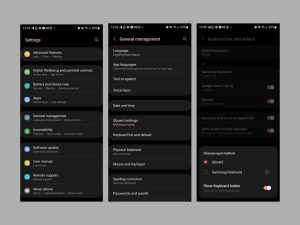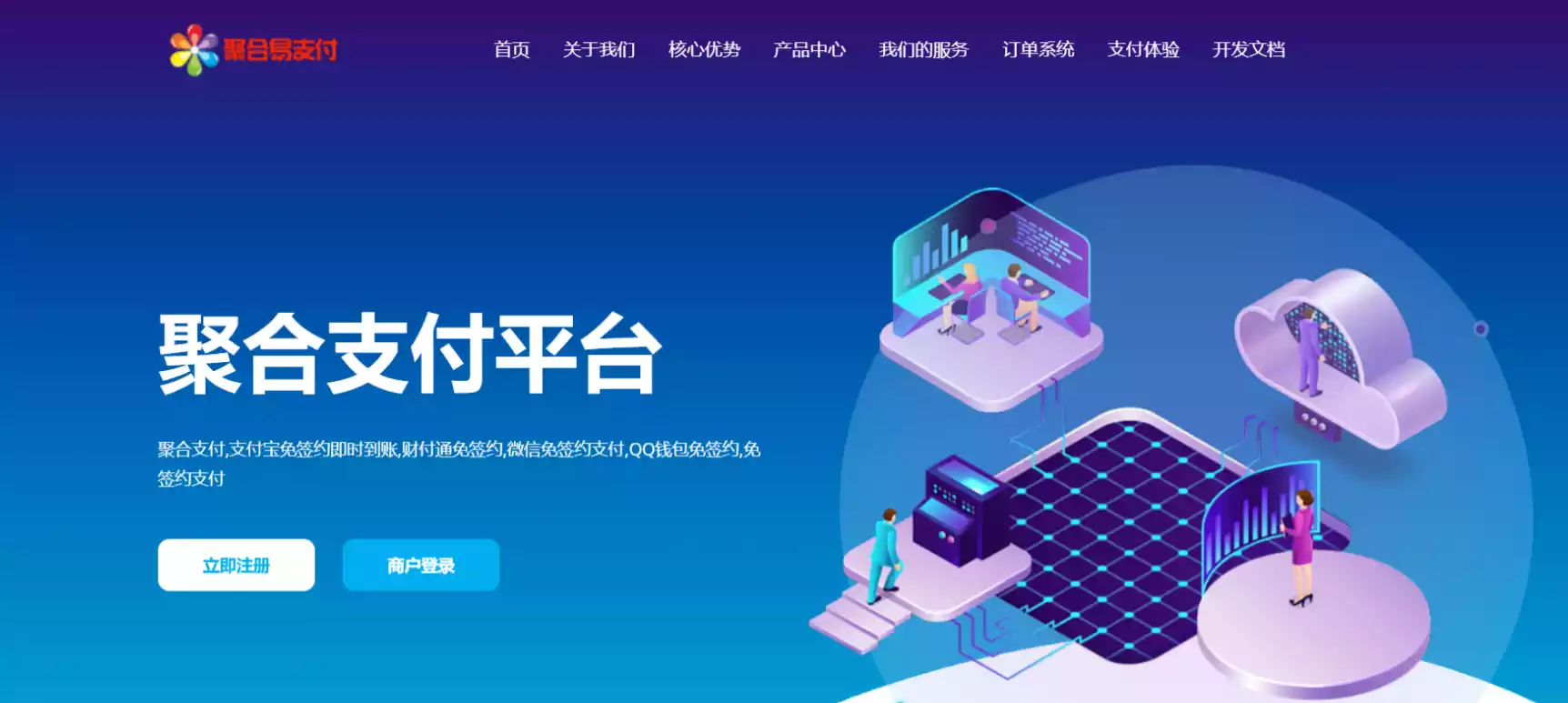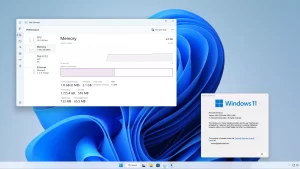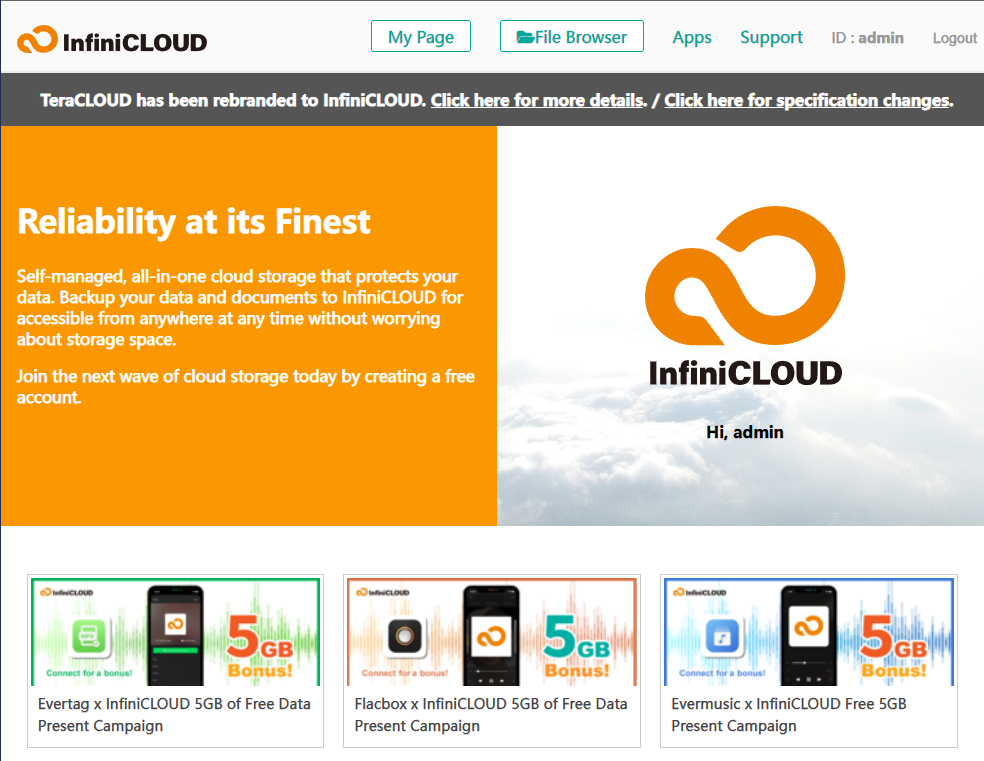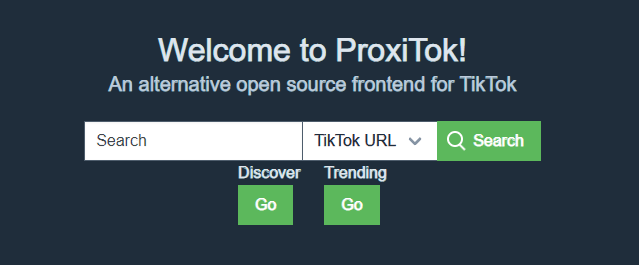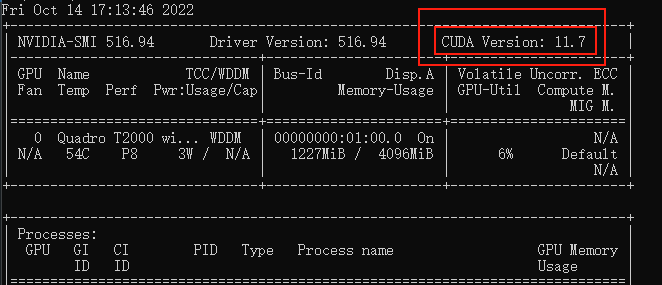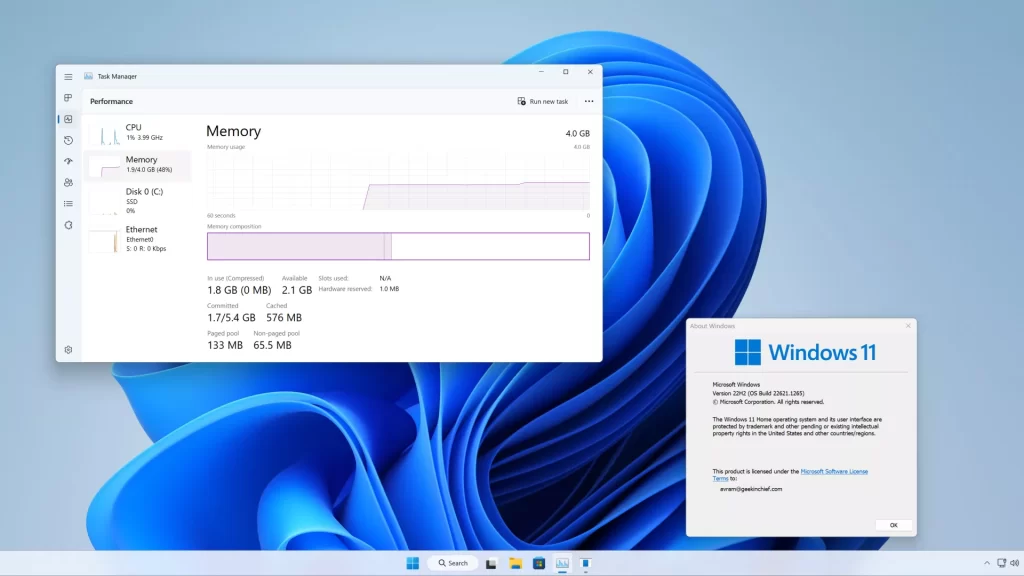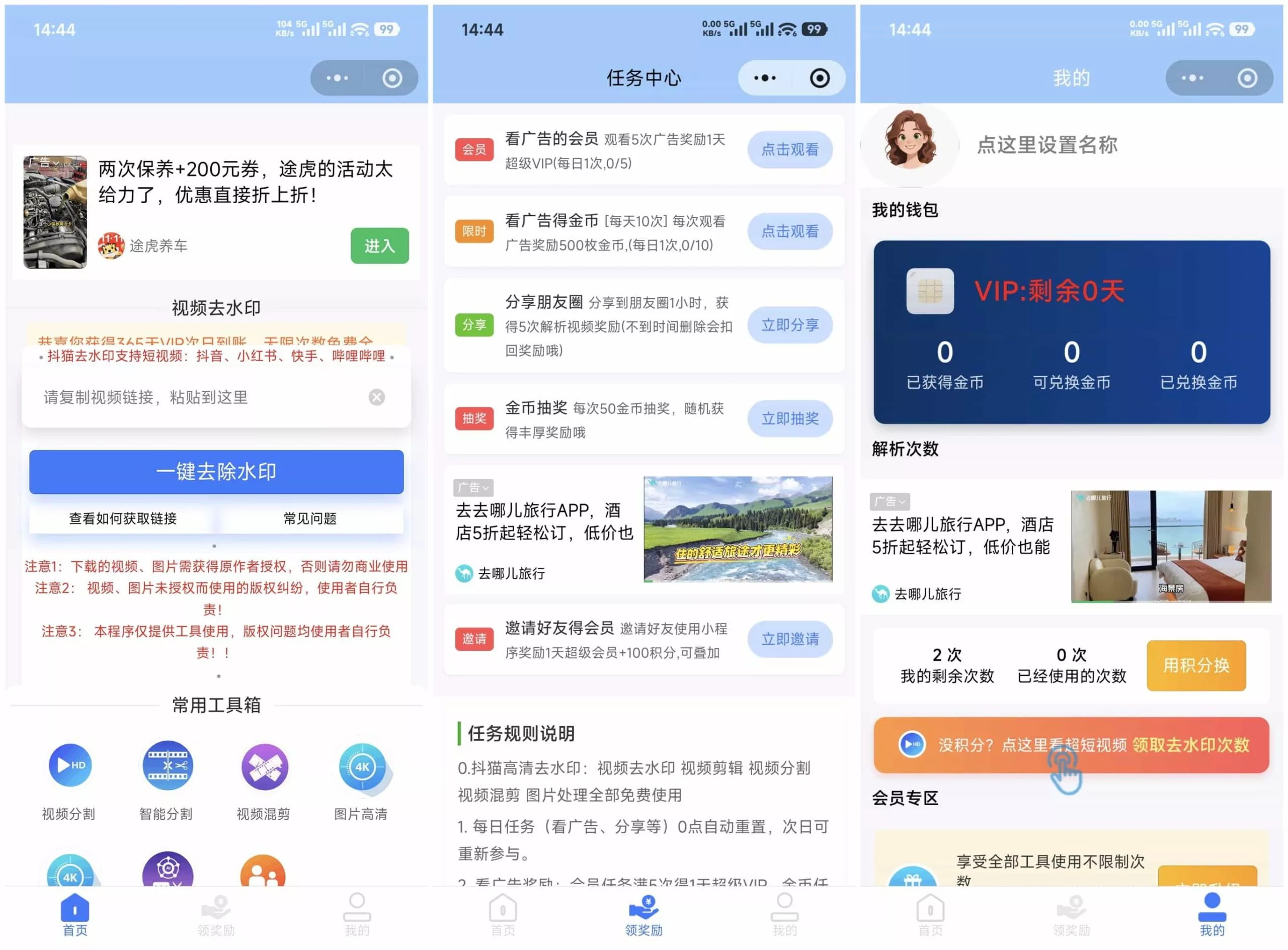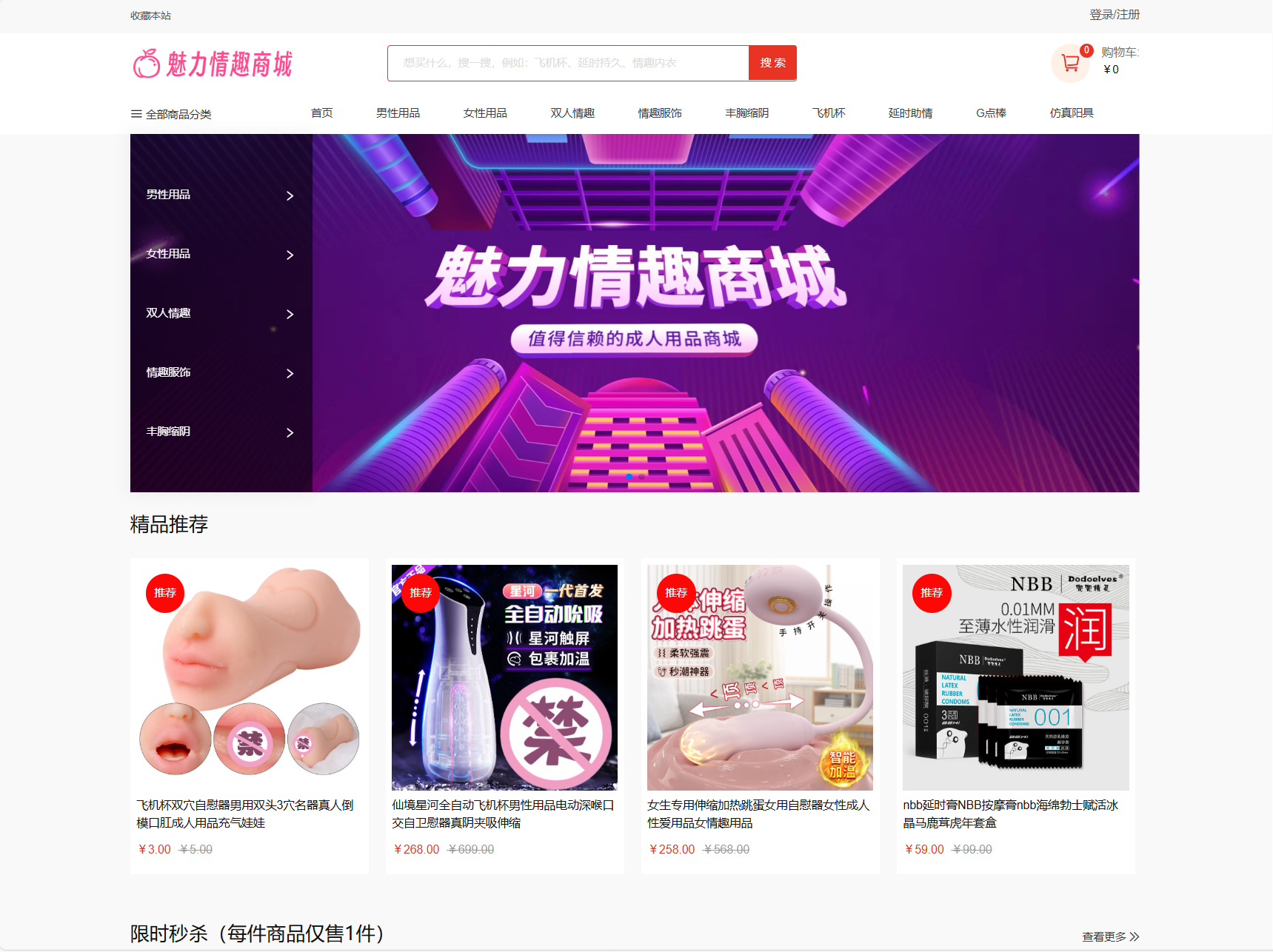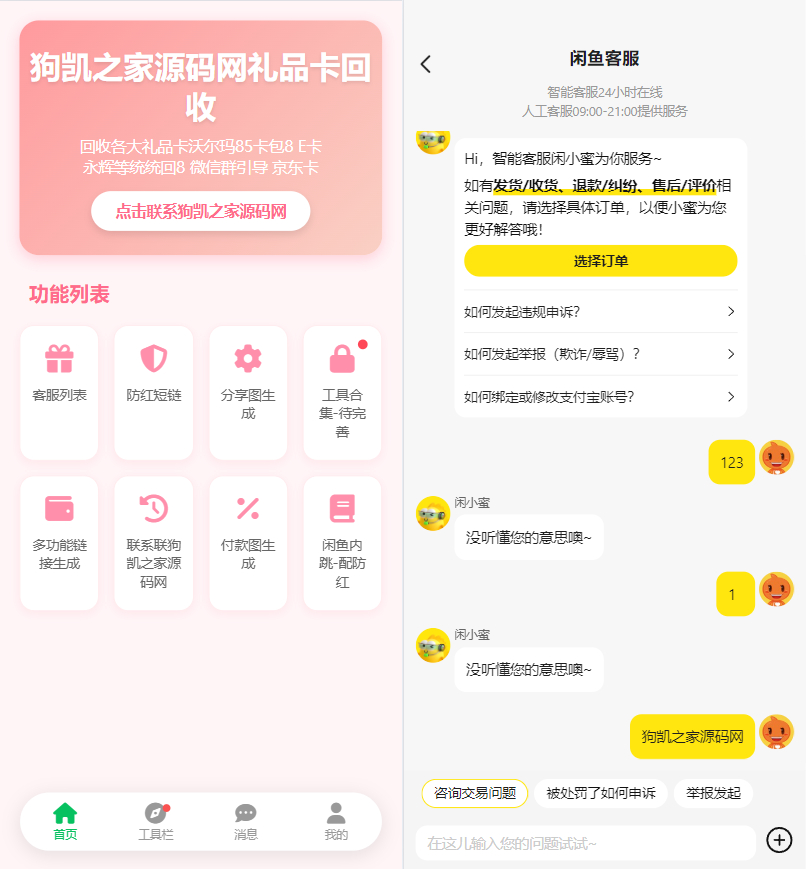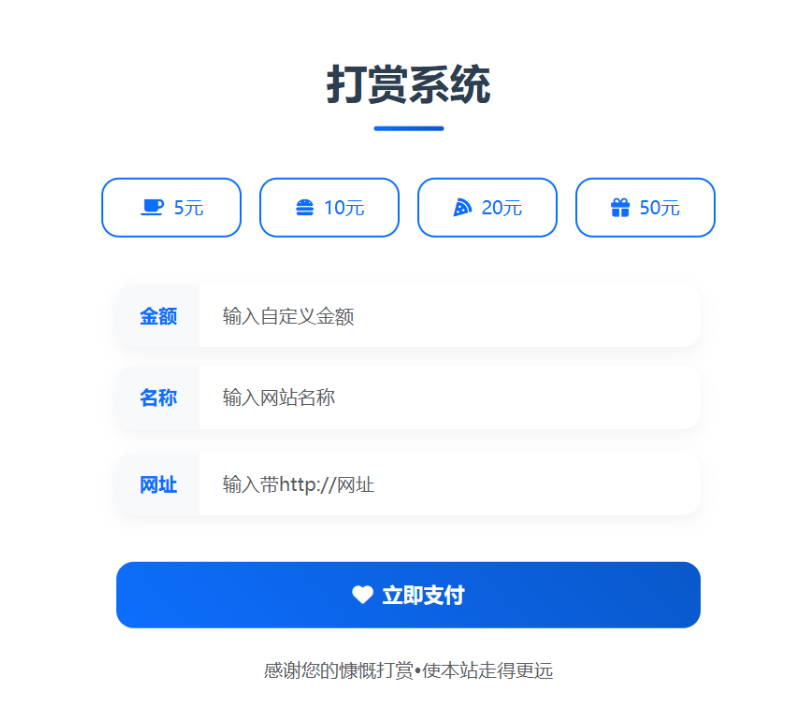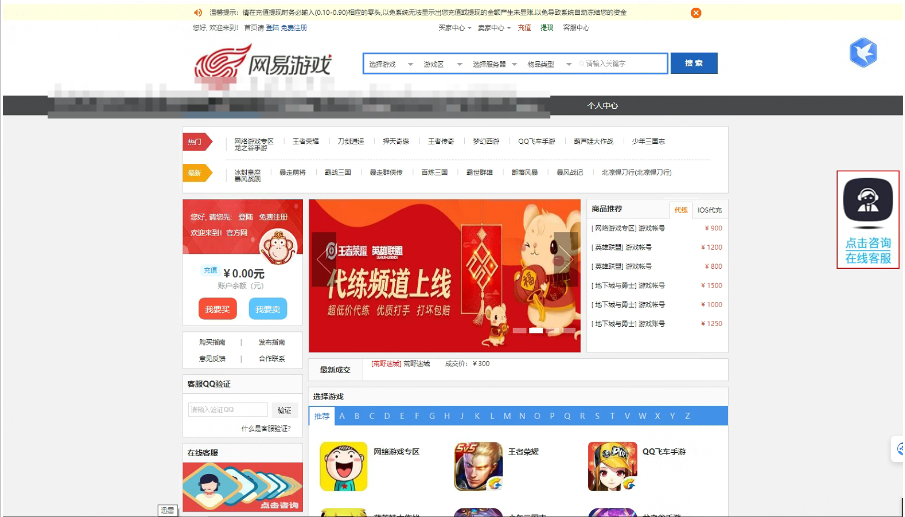三星來了距離TouchWiz時代還有很長的路要走。當時,其舊智能手機上的Android軟體介面帶有大量英國媒體報導軟體,殘暴的設計和混淆的設置。該公司通過One UI扭轉了局面,這是自2018年以來在其手機上提供的新的和改進的介面。它很有吸引力,更可定製且簡潔。
但這並不意味著它是完美的。默認情況下,幾個有用的設置處於關閉狀態,如何關閉一些煩人的功能並不明顯。如果您購買了一部新的三星手機,這裡有幾個關鍵設置可以更改以充分利用您的手機。
請務必閱讀我們的相關指南 – 如何設置 Android 手機、您可能不知道的 Android 設置以及如何備份您的 Android 手機 – 以獲取更多提示。
這些設置適用於最新的三星Galaxy手機,儘管可能有一些不同的途徑,具體取決於型號和軟體版本。與其他Android手機品牌相比,三星提供了一些最長的軟體支援,因此請始終通過前往“設置”>“軟體更新”>“下載並安裝”來確保您的設備是最新的。要調整手機的設置,您可以在應用程式抽屜中找到設置應用程式,或下拉通知抽屜並點擊右上角的齒輪圖示。
Android幾年前推出了一種新的手勢導航系統來繞過介面,但預設情況下三星設備仍然使用傳統的三按鈕導航系統。如果這是您喜歡的,那完全沒問題!您可以跳到我們的下一個建議。但是,如果您喜歡手勢功能,請按以下方法將其打開。前往設置>顯示>導航欄>,然後選擇滑動手勢。確保選擇從側面和底部滑動。您可以調整後退手勢的靈敏度,並打開從任一底角向內滑動以觸發Google智慧助理的功能。
我認為按住電源鍵應該將手機直接帶到電源功能表,以便您可以將其關閉或重新啟動。三星反而觸發了Bixby,這是每個人都最肯定使用的語音助手。如果您想恢復老式的電源設置,請前往設置>高級功能>側鍵,然後點擊電源關閉功能表以進行按住操作。在這裡,您還可以決定是否要更改按兩下操作,預設情況下會啟動相機。
你剛剛花了幾百美元買了一部高端手機,開箱即用,它只有1080像素(全高清)的螢幕解析度。真?最大化它!升級到寬四邊形高清+(WQHD+),方法是前往“設置”>顯示>螢幕解析度。只需知道這取決於您擁有的三星手機型號(並非都支援高解析度),是的,這將消耗更多電池。仍然值得試一試一天,看看您是否可以分辨出其中的區別以及它是否對您的電池壽命有很大影響。
我還建議進入顯示設置並使用螢幕縮放。我通常更喜歡使用最低縮放,這樣我就可以在螢幕上容納更多內容,但這會使文本變小,因此如果螢幕難以閱讀,您可能希望增加它。如果您返回顯示設置頁面,也可以更改字體大小。
在鎖定螢幕上,通知不像其他Android手機上那樣詳細。不過,這很容易改變。前往設置>通知>鎖定螢幕通知,然後點擊顯示內容。點按齒輪圖示以調整您希望查看提醒的應用。我還建議返回通知中心並點擊通知彈出樣式。如果您希望在收到通知時實際查看通知的內容,請選擇“詳細”。
還有一些默認情況下未啟用的更方便的設置,您可以通過點擊通知中心中的高級設置來享受。首先是打開顯示所有通知。而不是狀態列中螢幕左上角的三個通知圖示,您將看到所有尚未確認的通知。您還應該打開通知歷史記錄 – 方便您在有機會閱讀通知內容之前不小心將通知滑開。我也喜歡使用貪睡功能來提醒自己當天晚些時候的通知,您可以點擊顯示貪睡按鈕來打開它。(您會在通知的右下角看到一個小鈴鐺圖示;按下該圖示可暫停它們。
常亮顯示幕可讓您在看手機時快速查看時間或任何待處理的通知,但預設情況下,此功能設置為點擊顯示,這意味著您需要點擊螢幕才能看到常亮顯示。奇怪。要解決此問題,請轉到“設置”>“鎖定螢幕”>“始終顯示”,然後選擇“始終顯示”。它確實會消耗更多的電池壽命,但值得嘗試看看有多少。我發現戴上它更有用。在這裡,您還可以自定義鎖定螢幕上時鐘的外觀。
您可以在抬起三星Galaxy手機時喚醒它,而無需點擊螢幕。您也可以按兩下螢幕將其打開,然後再次按兩下螢幕將其關閉。閱讀網頁時螢幕超時並關閉?也有解決方法。轉到「設置」>「高級功能」>」動作和手勢“,然後打開「抬起」喚醒、按兩下打開螢幕、按兩下關閉螢幕”和“查看時保持屏幕打開”現在,只要您正面盯著螢幕,螢幕就不會關閉。
如果您打開手勢導航,您會立即意識到,默認情況下,當您從螢幕底部邊緣滑動時,三星錢包會變得栩栩如生,這是多麼煩人。當然,這是訪問信用卡的快速方法,但是當您只想查看最近的應用程式時,很容易意外觸發。如果您使用三星錢包,則可以通過前往應用程式中的“功能表”選項卡並點擊齒輪圖示,然後點擊快速訪問來關閉此功能。點按訪問位置和預設卡片,然後關閉鎖定螢幕、主螢幕和屏幕關閉。根本不使用三星錢包?只需按住應用程式抽屜中的圖示,然後點擊卸載。
看到應用程式抽屜中的資料夾讓我很惱火。當我快速搜索某個應用程式時,我在清單中找不到它,通常是因為它位於資料夾中。當我設置新的三星手機時,我要做的第一件事就是按字母順序對應用程式抽屜進行排序。為此,請從主螢幕向上滑動以訪問應用程式抽屜,然後點擊右上角的三點圖示。輕點“排序”,然後選擇“字母順序”。如果您真的喜歡應用程式抽屜中的資料夾,只需按住一個應用程式並將其拖動到另一個應用程式之上即可創建一個。但是,如果您不想要它們,請按住在應用程式抽屜中找到的任何資料夾,然後點擊刪除資料夾。
看到螢幕右邊緣的半透明窗格了嗎?當您打算向後滑動並轉到上一頁或應用程式時,您是否不小心打開了它?我也是。這稱為邊緣面板,它是一個隱藏的面板,可讓您立即訪問一組應用程式(您選擇的)。它就像一個持久的碼頭。
這可能非常有用,所以我鼓勵你先玩一下。打開它並點擊底部的齒輪圖示進行自訂並選擇您想要的應用程式或面板(您可以讓它顯示連絡人、天氣等等)。您還可以轉到“設置>顯示”>“邊緣”面板>“手柄”來調整面板的位置並更改透明度、大小等,這可能會使其更難意外觸發。如果您只想關閉邊緣面板,請前往設置>顯示>並關閉邊緣面板。
下拉通知抽屜時的“快速設置”磁貼非常有用,無論您是要快速打開手電筒筒還是使用“請勿打擾”模式。當您第一次設置三星手機時,佈局可能有點奇怪,但不用擔心,您可以重新排序。從主螢幕向下滑動兩次,直到您在通知抽屜的右上角看到一個垂直的三按鈕圖示。點擊此按鈕,然後點擊編輯按鈕。你可以按住任何圖塊來移動它們,甚至隱藏你不使用的圖塊(並找到你可能隱藏的圖塊)。按完成。
想要將手機的系統主題與壁紙相匹配嗎?按住主螢幕上的任意位置,直到看到主螢幕設置功能表,然後點擊牆紙和樣式。點擊調色板,然後將其打開。您可以從它從壁紙中提取的一組顏色中進行選擇,也可以從一組基本顏色中進行選擇。切換“將調色板應用於應用圖示”以獲得更具凝聚力的外觀,儘管這僅在應用支援該功能時才有效(大多數第一方應用都支援)。
想要為主螢幕添加更多空間?您可以調整網格佈局以添加更多行和列,以便您可以在螢幕上容納更多行和列。按住主螢幕上的任意位置以查看主螢幕設置功能表。點擊主螢幕網格>設置,然後嘗試不同的網格大小,看看什麼適合您。我更喜歡將其最大化為 5X6。您可以通過轉到應用程式螢幕網格和資料夾網格來對應用程式抽屜甚至資料夾執行相同的操作,儘管我分別更喜歡 5X5 和 4X4。
如果您打算使用智慧手機數年(您應該這樣做),那麼您將不惜一切代價保護電池。盡量將手機的電量保持在 50% 到 80% 之間,因為完全耗盡或一直保持充滿電會隨著時間的推移降低電池的效率。三星有一個可以幫助解決這個問題的功能 – 前往電池>設備和設備保養設置>電池>更多電池設置並打開保護電池。這會將最大電量限製為85%,從而延長手機的使用壽命。這確實意味著每天永久損失15%,但請嘗試幾天,看看它對您的使用有多嚴重。您可以在此處找到有關如何節省智慧手機電池壽命的提示。
三星吹噓其手機支援杜比全景聲(Dolby Atmos)以獲得更豐富的音訊的方式,但此功能默認處於關閉狀態。要打開它,請前往「聲音和振動」>「音質和效果」>設置。打開杜比全景聲。我通常將其設置為自動,音訊品質略有明顯差異 – 音樂通常聽起來更響亮,更健壯。您可以在此處找到其他聲音設置,例如均衡器和適應聲音功能,以調整耳朵的音訊。
幾年前,三星不允許您卸載很多英國媒體報導軟體 – 冗餘或您從未想過的應用程式。如今,您可以卸載大多數這些應用程式。只需在應用程式抽屜或主螢幕中點擊並按住該應用程式,然後按卸載即可。如果您無法卸載它們,則至少可以禁用它們,以便它們從視圖中消失。這現在適用於三星的日曆應用程式,該應用程式以前很難擺脫。
如果您無法卸載或禁用某個應用,下一個最佳選擇是隱藏它。打開應用程式抽屜,點擊右上角的三點圖示,點擊設置,然後向下滾動到在主螢幕和應用程式螢幕上隱藏應用程式。點擊您要隱藏的應用程式,就是這樣!
有一台視窗電腦嗎?你可以連接三星手機以從電腦撥打和接聽電話,查看文本和照片,甚至可以在 Windows 中使用手機應用。在 Windows 上,打開 Microsoft Store 應用並搜索並安裝電話連結。在您的三星設備上,前往“設置”>“連接的設備”>“連結到 Windows”。按照螢幕上的提示通過二維碼配對兩台設備。
如果您經常對三星的默認鍵盤感到沮喪,那麼您並不孤單。我更喜歡谷歌的鍵盤應用程式Gboard。好消息是交換鍵盤很容易!下載所需的鍵盤後,無論是Gboard還是其他第三方應用程式,請轉到“設置”>“常規管理”>“鍵盤”列表和“默認鍵盤”,然後點擊“默認鍵盤”。您可能需要先在此功能表中打開新鍵盤。返回常規管理,然後點擊Gboard設置以根據自己的喜好對其進行自定義。
Android長期以來一直有一項功能,當您連接到另一台具有藍牙的設備(如汽車或智慧手錶)時,或者如果您位於特定位置(例如您的家)時,您的手機可以保持解鎖狀態。如果您在這些情況下對解鎖手機感到不舒服,請不要打開此功能,但如果您覺得方便,您可以前往“設置”>“鎖定螢幕”>“智慧鎖”來使用它。我通常更喜歡打開受信任的設備並選擇我的汽車,這樣我開車時就不需要大驚小怪的密碼或指紋(不是我在開車時積極使用手機)。但我更喜歡使用智慧鎖的受信任地點功能在我家時基本上禁用鎖屏密碼。
將緊急聯繫人放在智能手機上是明智的。要添加聯繫人,您可以前往「安全設置」>」緊急聯繫人“>”緊急聯繫人“,然後從通訊錄中添加好友和家人。返回上一個功能表,並確保緊急求救已打開。這使您可以按電源鍵五次以開始 10 秒倒計時,該倒計時將撥打緊急服務。打開“與緊急聯繫人共用資訊”以使其了解情況,這會將您轉到緊急共享設置。您可以選擇允許手機發送來自前後攝像頭的照片,並在將您的位置發送給您的緊急聯繫人時發送錄音。如果您的Galaxy手機即將耗盡電池,它還將添加警告。